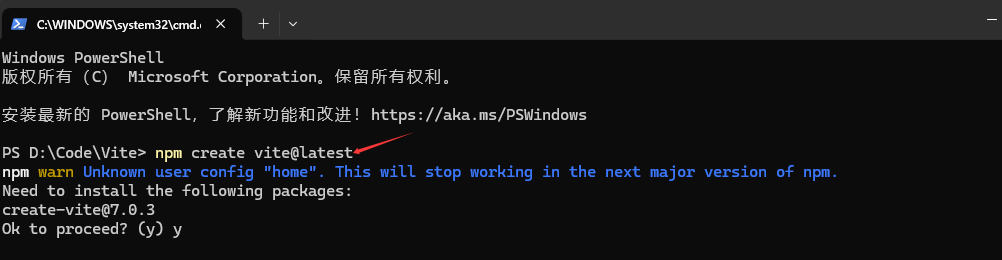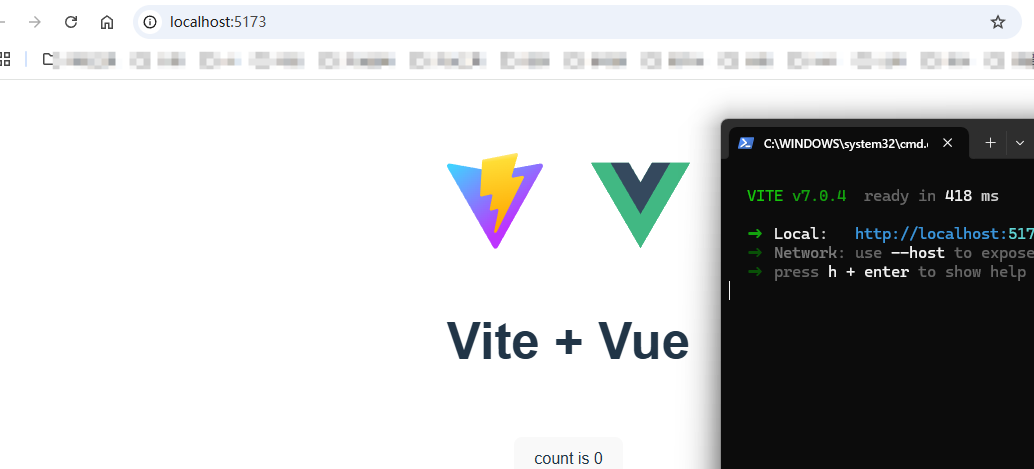一 概述
1
2
3
| 在上一节中,我们了解了 Vite 的原理和优势。
这一节,我们将通过实际操作,手把手教你使用 Vite 搭建一个 Vue 3 项目。
从创建项目到运行调试,一步到位!
|
二 开发环境
- 系统:Win 11 专业版 24H2
- Node: v22.17.0
- npm:11.4.2
三 创建 Vite + Vue 项目
3.1 执行如下指令
1
2
3
| npm create vite@latest //npm环境
yarn create vite //yarn环境
pnpm create vite //pnpm环境
|
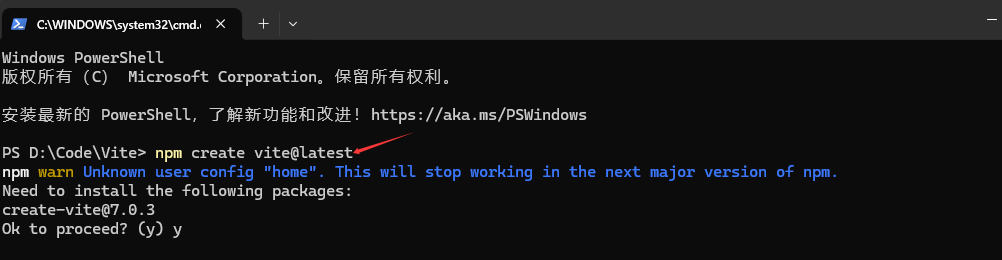
3.2 生成目录结构如下(项目名称+框架+语言)
1
2
3
4
5
6
7
8
9
| vite-vue-app/
├── index.html # 项目入口 HTML
├── vite.config.js # Vite 配置文件
├── package.json
├── node_modules/
└── src/
├── main.js # 应用入口
├── App.vue # 根组件
└── assets/ # 静态资源
|
3.3 安装依赖并启动
1
2
3
| cd vite-vue-app
npm install
npm run dev
|
3.4 启动效果
1
| 默认会启动在 http://localhost:5173
|
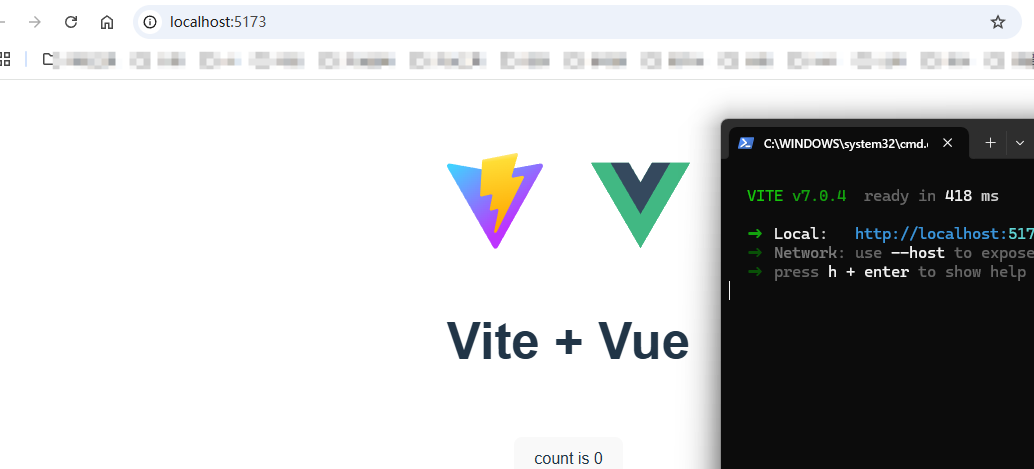
四 项目介绍
4.1 index.html文件
1
2
3
4
5
6
7
8
9
10
11
| <!DOCTYPE html>
<html lang="en">
<head>
<meta charset="UTF-8" />
<title>Vite App</title>
</head>
<body>
<div id="app"></div>
<script type="module" src="/src/main.js"></script>
</body>
</html>
|
说明:Vite 会自动注入构建资源,/src/main.js 是你的入口模块。
4.2 main.js
1
2
3
4
| import { createApp } from 'vue'
import App from './App.vue'
createApp(App).mount('#app')
|
说明:这是标准 Vue 3 的创建方式
4.3 App.vue
1
2
3
4
5
6
7
8
9
10
11
12
13
14
15
| <template>
<h1>Hello Vite + Vue!</h1>
</template>
<script>
export default {
name: 'App'
}
</script>
<style>
h1 {
color: #42b983;
}
</style>
|
说明:你可以修改内容、保存,页面将热更新,无需手动刷新
五 开发调试常用命令
| 命令 |
作用 |
| npm run dev |
启动开发服务器 |
| npm run build |
打包生产资源 |
| npm run preview |
本地预览打包结果 |
六 支持 TypeScript / JSX(可选)
6.1 使用 TypeScript
1
| npm create vite@latest # 在框架选择后选择 Vue + TypeScript
|
6.2 使用JSX
1
2
3
4
5
6
7
8
9
| 一、安装时
npm install -D @vitejs/plugin-vue-jsx
二、并在 vite.config.js 中添加插件
import vueJsx from '@vitejs/plugin-vue-jsx'
export default defineConfig({
plugins: [vue(), vueJsx()]
})
|
七 使用 CSS 预处理器(如 Sass)
1
2
3
4
5
6
7
8
9
10
11
12
13
| 一、安装 Sass
npm install -D sass
二、在组件中即可使用
<style lang="scss">
$color: #42b983;
h1 {
color: $color;
}
</style>
|
八 参考